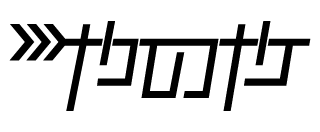備忘録です。というか調べても全然出てこなかったので、ChatGPTちゃんと試行錯誤してできました。
まず、カタログを作成するときに、以下のフォルダを参照して、スマートコレクションのセットが読み込まれます。初期はこういう内容になってました。
/Users/{ユーザー名}/Library/Application Support/Adobe/Lightroom/Slideshow Templates
5_つ星.lrtemplate
キーワードなし.lrtemplate
ビデオファイル_.lrtemplate
レッドのラベル.lrtemplate
過去_1_ヶ月.lrtemplate
最近編集した写真.lrtemplateなので、ここに初期読込したいスマートコレクション設定を入れれば良いわけです。
簡単なのは、「Lightroomの画面でスマートコレクション設定を作成し、拡張子を変えてテンプレートフォルダにぶち込む」という方法です。
Lightroomでスマートコレクションを作成するのは簡単ですね。
左側のメニューの「コレクション」から「+」ボタンをクリック。「スマートコレクションを作成」します。
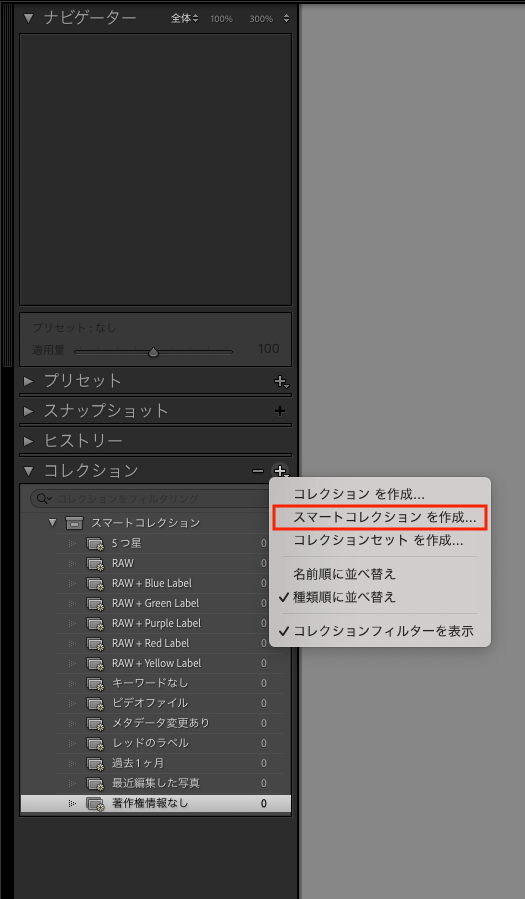
好きな内容でスマートコレクションを作成します。
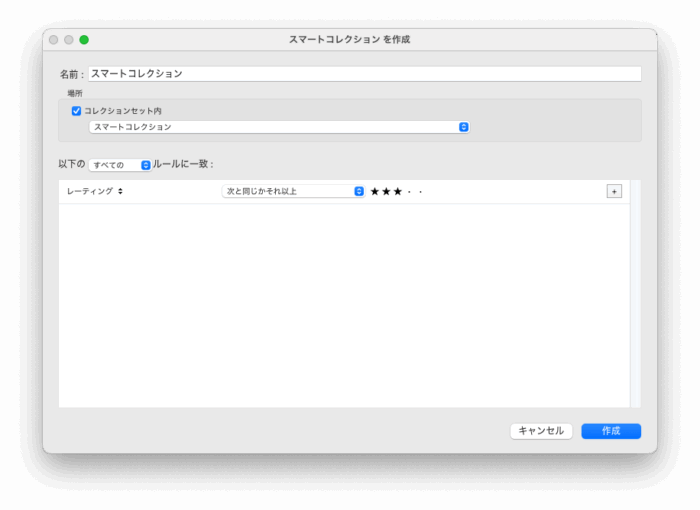
できたスマートコレクションの上で右クリックし、「スマートコレクション設定を書き出し」します。
最近撮影時のJPGとRAWを並べて確認したくて読込するのですが、現像はRAWなのでRAWだけにしたく、スマートコレクションを作成しました。
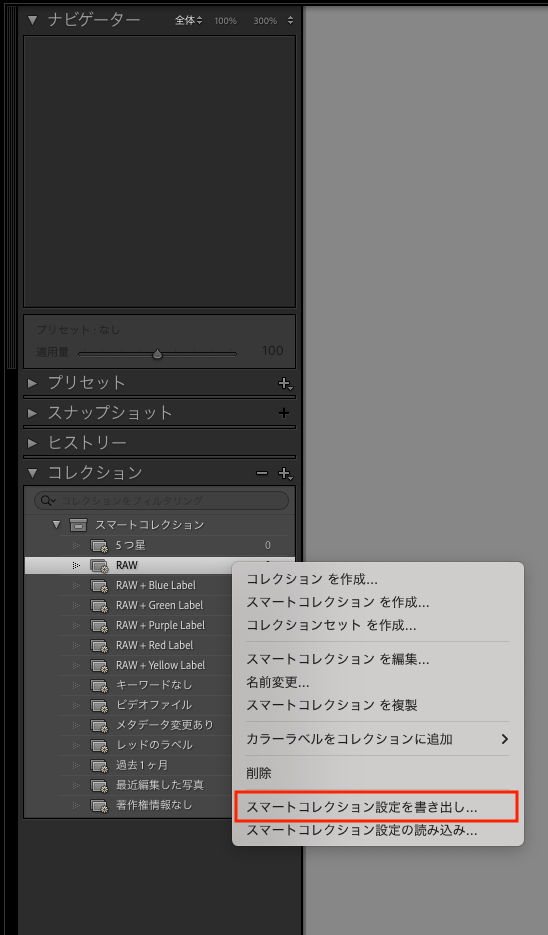
書き出したファイルは「.lrsmcol」という拡張子なので、「.lrtemplate」にリネームし、以下フォルダにドラッグ&ドロップして入れます。
/Users/{ユーザー名}/Library/Application Support/Adobe/Lightroom/Slideshow Templates新規カタログを作成した際に、追加したスマートコレクション設定が読み込まれていたら成功です。
ちなみにスマートコレクション設定のファイル「レッドのラベル」の中身はこんなかんじ。
JSONぽいですけど、luaとのこと(ChatGPT談)です。
s = {
id = "47B7710E-EC1D-42B3-BA43-7C94F98B59F2",
internalName = "レッドのラベル",
title = "レッドのラベル",
type = "LibrarySmartCollection",
value = {
{
criteria = "labelColor",
operation = "==",
value = 1,
},
combine = "intersect",
},
version = 0,
}これがRAWデータのみ。
s = {
id = "617F3E28-3BB9-4559-A424-C27F49663C53",
internalName = "RAWデータ",
title = "RAWデータ",
type = "LibrarySmartCollection",
value = {
{
criteria = "fileFormat",
operation = "==",
value = "RAW",
},
combine = "intersect",
},
version = 0,
}
これがRAW+レッドのラベル。
s = {
id = "B3B7C9B0-1F3B-4AF3-9C01-RAW-RED-0001",
internalName = "RAW + レッドのラベル",
title = "RAW + レッドのラベル",
type = "LibrarySmartCollection",
value = {
{ criteria = "labelColor", operation = "==", value = 1, },
{ criteria = "fileFormat", operation = "==", value = "RAW", },
combine = "intersect",
},
version = 1,
}
私はLightroomのカタログをお客様・商品毎に分けてるので、毎回カタログ作るたびにスマートコレクション読み込みするのがめんどくさかったのです。それが解決されてとても快適。